笔记本电脑怎么安装韩语输入法 笔记本电脑如何添加韩语输入法
更新时间:2022-09-05 09:55:31作者:xinxin
基本上,我们在给电脑安装微软系统的时候,往往都是默认选择中英文输入法来使用,不过有些用户由于办公的需求,因此也想要在笔记本电脑上安装韩语输入法,可是却不懂得如何添加,对此笔记本电脑怎么安装韩语输入法呢?下面小编就来告诉大家笔记本电脑添加韩语输入法操作方法。
具体方法:
1、点击中旁边的M。选择语言首选项。

2、在弹出的窗口中点击添加语言。
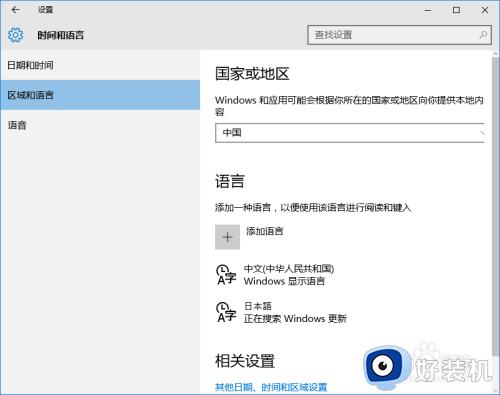
3、找到朝鲜语,双击。
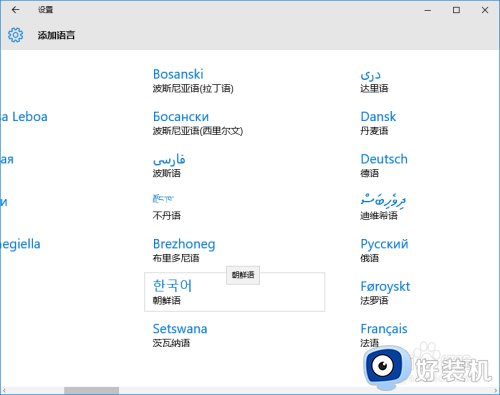
4、这时我们可以看到,韩语的输入法已经添加好了。
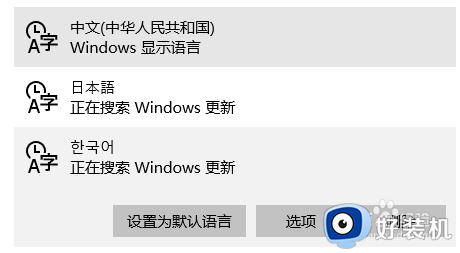
5、我们可以把它设置为默认的输入法,也可以在要用的时候点击M,选择韩语输入法。
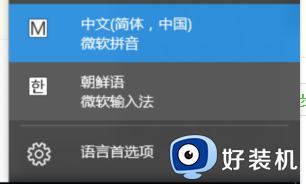
6、选择好韩语输入法,我们就能在电脑上打出韩文了!

以上就是小编带来的笔记本电脑添加韩语输入法操作方法了,有需要的用户就可以根据小编的步骤进行操作了,希望能够对大家有所帮助。
笔记本电脑怎么安装韩语输入法 笔记本电脑如何添加韩语输入法相关教程
- macbook切换到韩语键盘设置方法 macbook怎么切换韩语键盘
- 笔记本电脑按下shift键弹出输入法如何解决 笔记本电脑按下shift键弹出输入法的解决方法
- windows如何添加日语输入法 windows系统怎么添加日语输入法
- 苹果笔记本怎么切换输入法 苹果电脑笔记本切换输入法的方法
- 笔记本输入法不见了怎么回事 笔记本电脑的输入法不见了如何调出来
- 电脑怎样添加五笔输入法 电脑添加五笔输入法的步骤
- 苹果笔记本切换输入法的教程 苹果笔记本电脑如何切换输入法
- 笔记本电脑怎么设置输入法 笔记本电脑设置默认输入法的教程
- 笔记本怎么输入乘号 笔记本电脑如何输入乘号
- 笔记本电脑怎么打中文 笔记本电脑如何打出中文
- 电脑无法播放mp4视频怎么办 电脑播放不了mp4格式视频如何解决
- 电脑文件如何彻底删除干净 电脑怎样彻底删除文件
- 电脑文件如何传到手机上面 怎么将电脑上的文件传到手机
- 电脑嗡嗡响声音很大怎么办 音箱电流声怎么消除嗡嗡声
- 电脑我的世界怎么下载?我的世界电脑版下载教程
- 电脑无法打开网页但是网络能用怎么回事 电脑有网但是打不开网页如何解决
电脑常见问题推荐
- 1 b660支持多少内存频率 b660主板支持内存频率多少
- 2 alt+tab不能直接切换怎么办 Alt+Tab不能正常切换窗口如何解决
- 3 vep格式用什么播放器 vep格式视频文件用什么软件打开
- 4 cad2022安装激活教程 cad2022如何安装并激活
- 5 电脑蓝屏无法正常启动怎么恢复?电脑蓝屏不能正常启动如何解决
- 6 nvidia geforce exerience出错怎么办 英伟达geforce experience错误代码如何解决
- 7 电脑为什么会自动安装一些垃圾软件 如何防止电脑自动安装流氓软件
- 8 creo3.0安装教程 creo3.0如何安装
- 9 cad左键选择不是矩形怎么办 CAD选择框不是矩形的解决方法
- 10 spooler服务自动关闭怎么办 Print Spooler服务总是自动停止如何处理
